如何关闭CAD绘图时出现的各种提示对话框?
众所周知,CAD的命令行会显示相关参数和提示,后面CAD的十字光标也增加各种提示,虽然这提高了工作效率,但过犹不及,有时候显示太多反而会影响我们画图。所以怎么去关掉这些过多提示,有些方法大家不妨参考一下。
一、快捷特性
此功能打开选中图形之后,会有一个特性大面板出现,主要用来显示图形的某些重要特性。
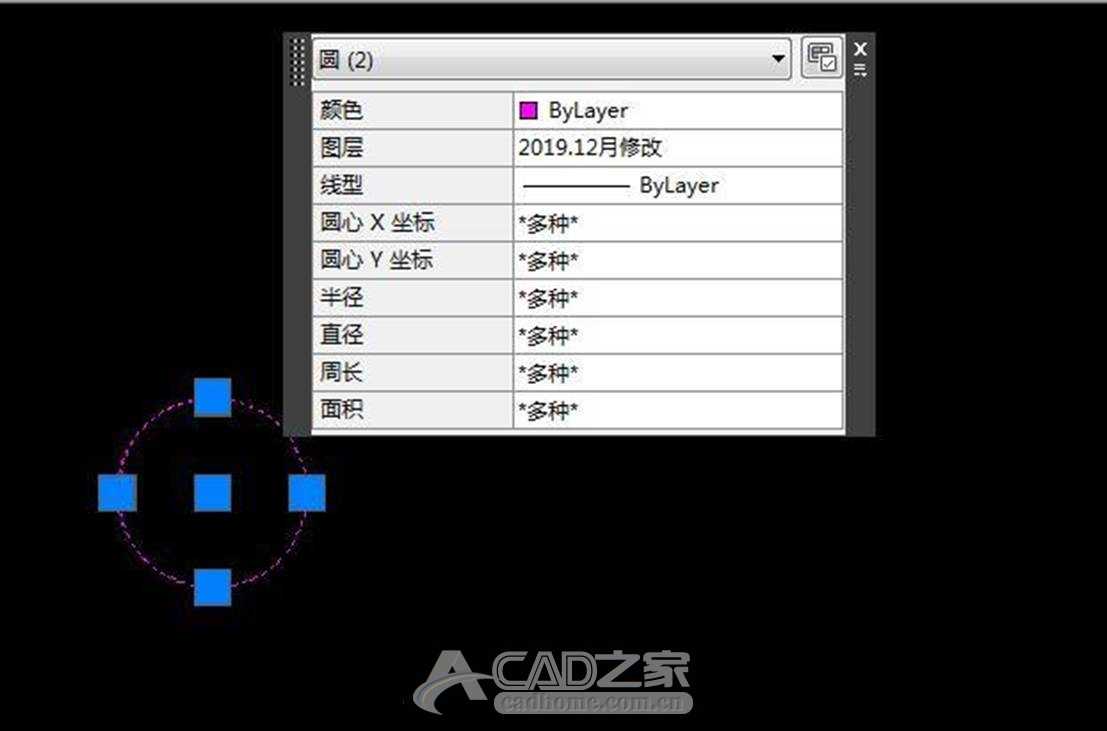
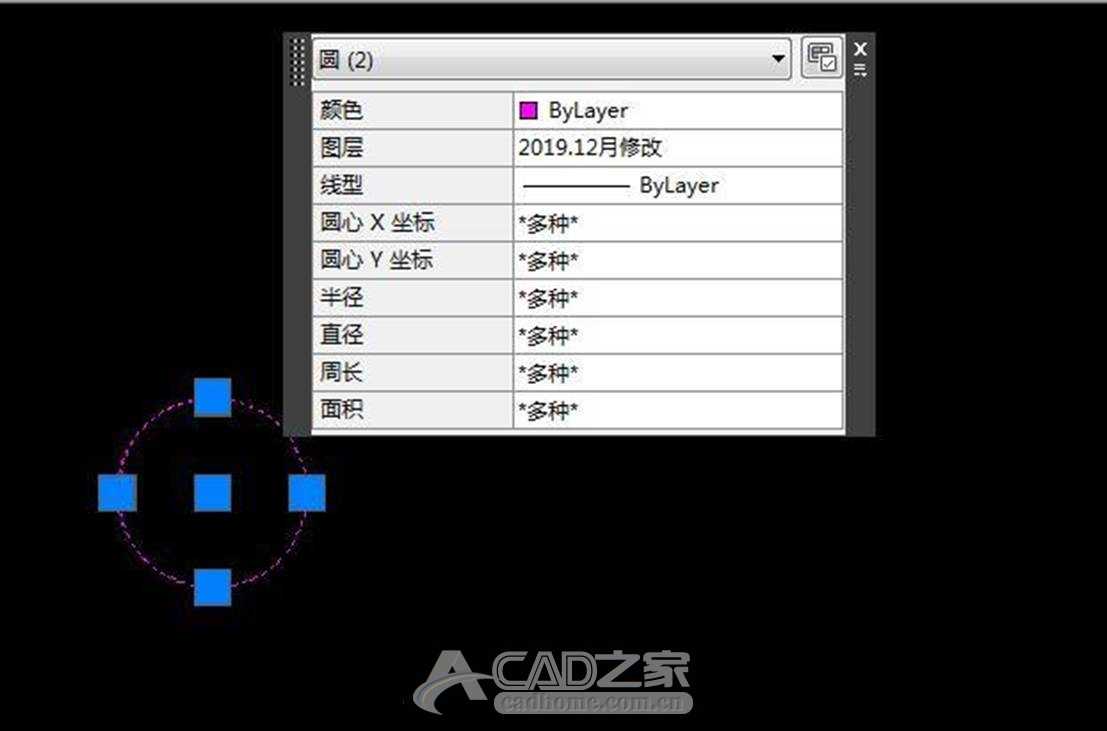
有人会觉得这么一个大面板有碍操作没有必要,那我们就可以单击底部状态 “快捷特性”按钮,或直接CTRL+SHIFT+P将快捷特性关闭。
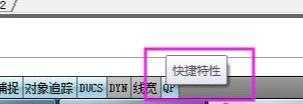
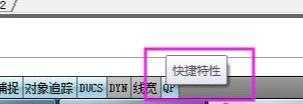
二、鼠标悬停工具
当光标悬停在图形上时,会出现图形的基本特性:颜色、图层、型线。


这时候我们就可以op打开选项对话框,在显示选项卡中取消勾选“显示鼠标悬停工具提示”,从而关掉这个提示框。
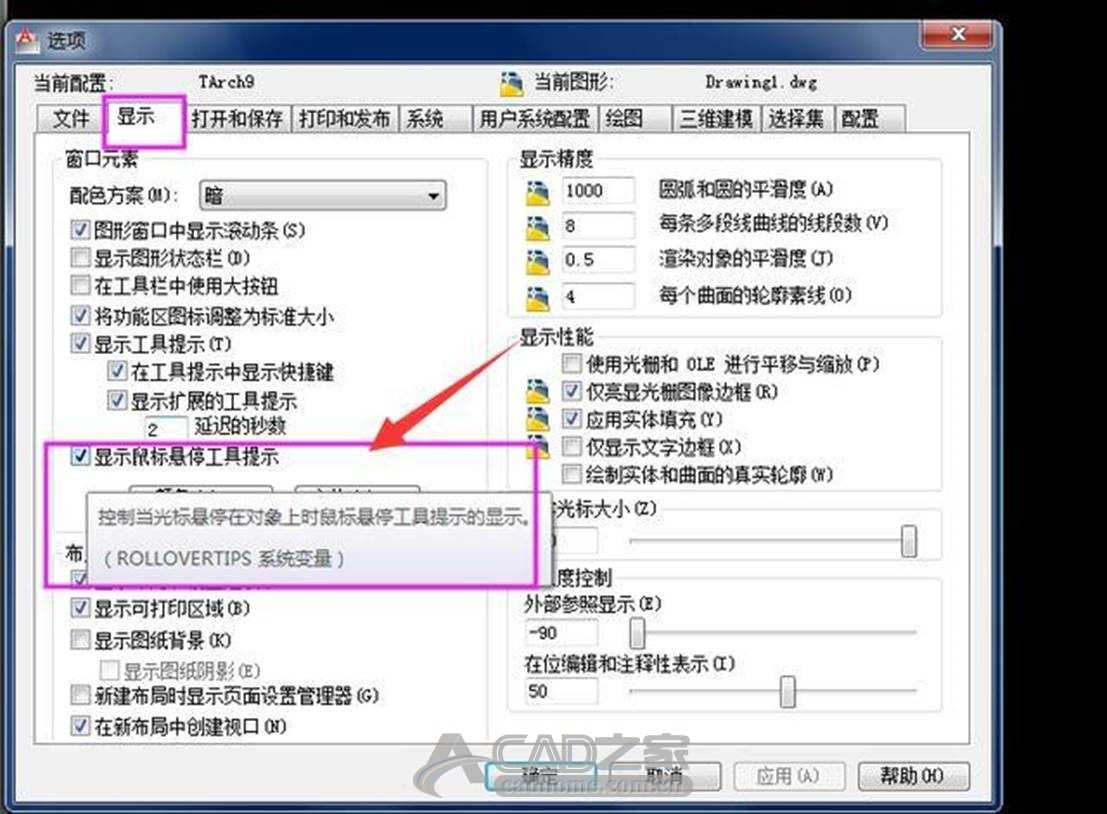
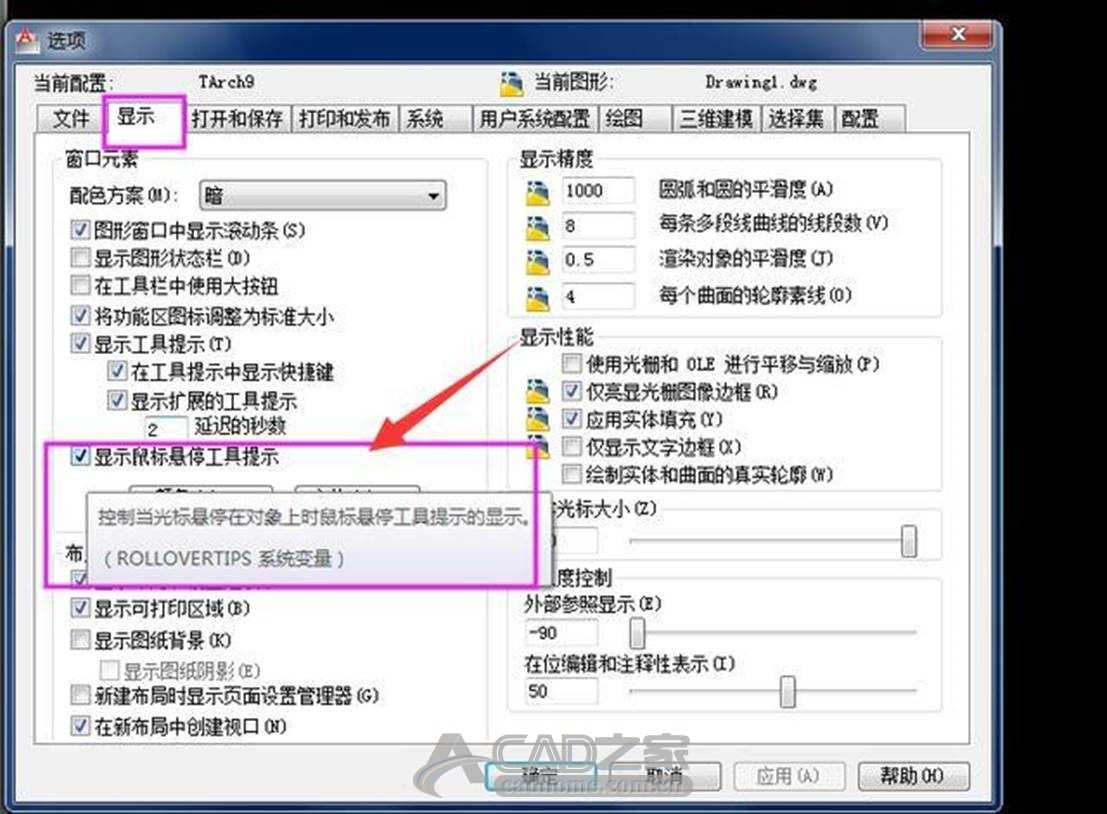
三、右键菜单
右键菜单可用于修改相关设置,但也有人希望它跟回车或空格键一样用来直接确定和重复命令,甚至是将右键菜单关掉。
如果想关掉右键菜单的话,可以先输入OP,然后回车或空格打开对话框,单击“用户系统设置”,再单击“绘图区域中使用快捷菜单”决定右键菜单开关与否,然后还可以点击“自定义右键菜单”设置右键菜单弹出的时间。
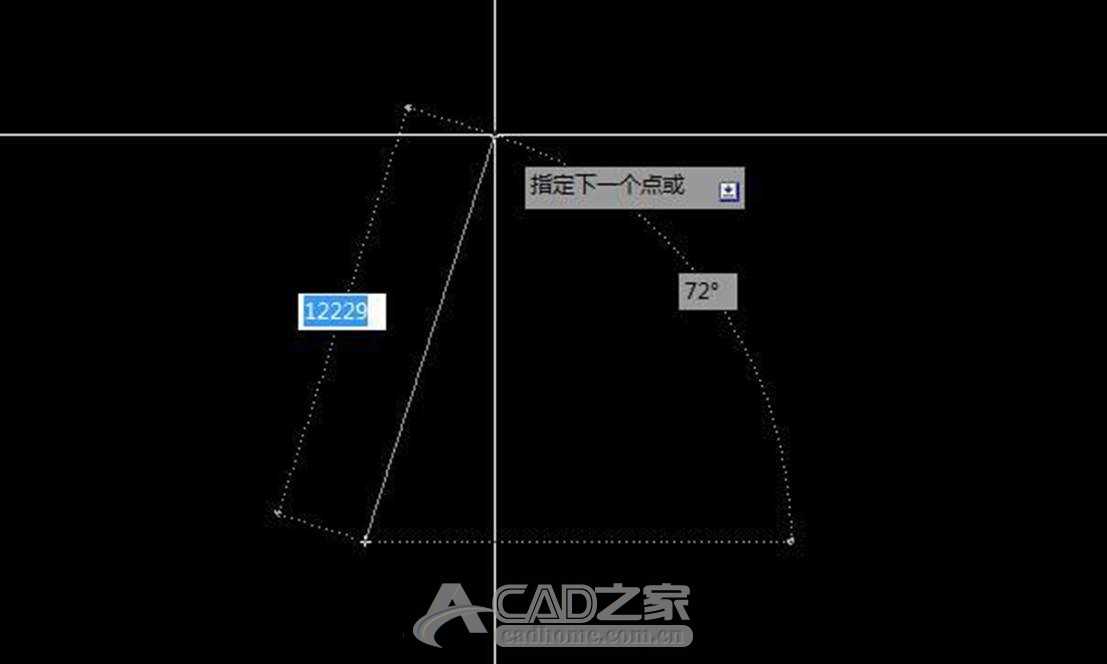
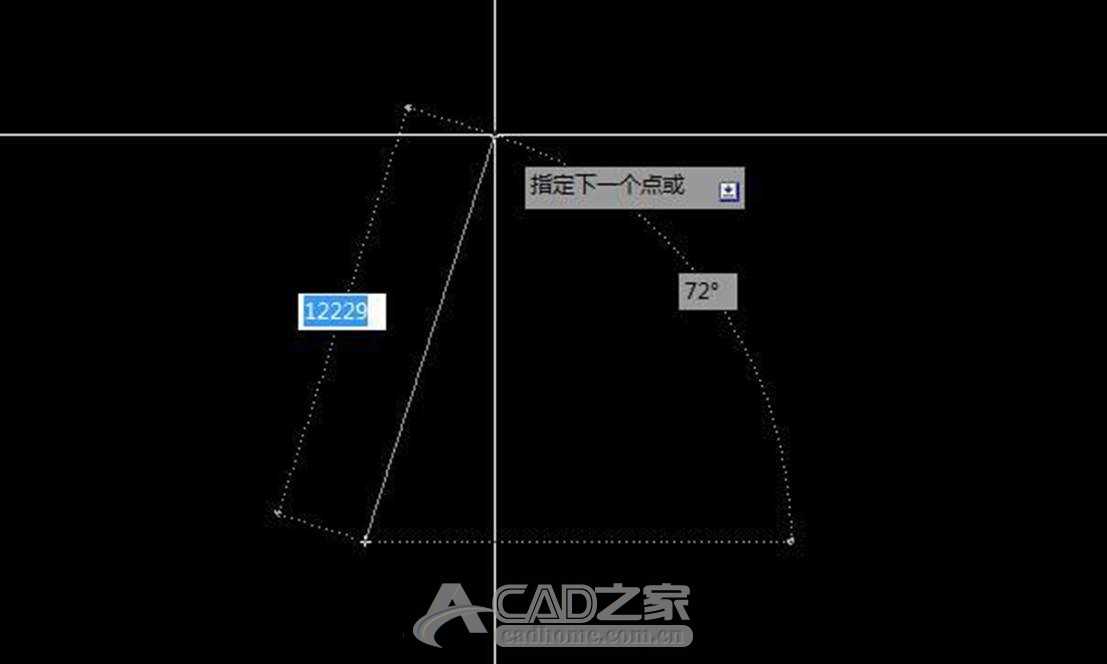
四、动态输入
在动态输入中既可以显示命令的参数,又可以显示和输入长度和角度。
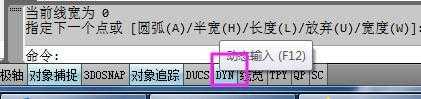
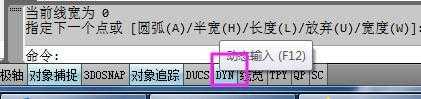
如果想关闭动态输入,可以单击底部状态栏的动态输入(DYN)按钮或按F12。
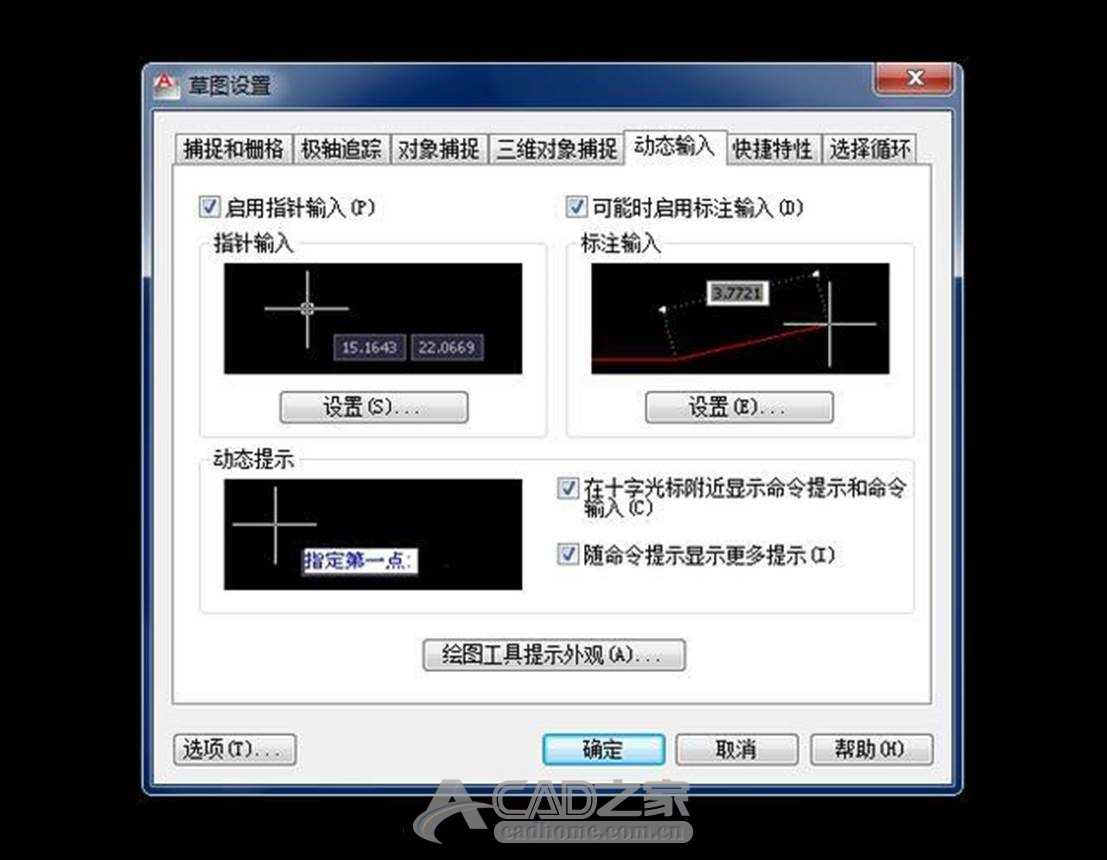
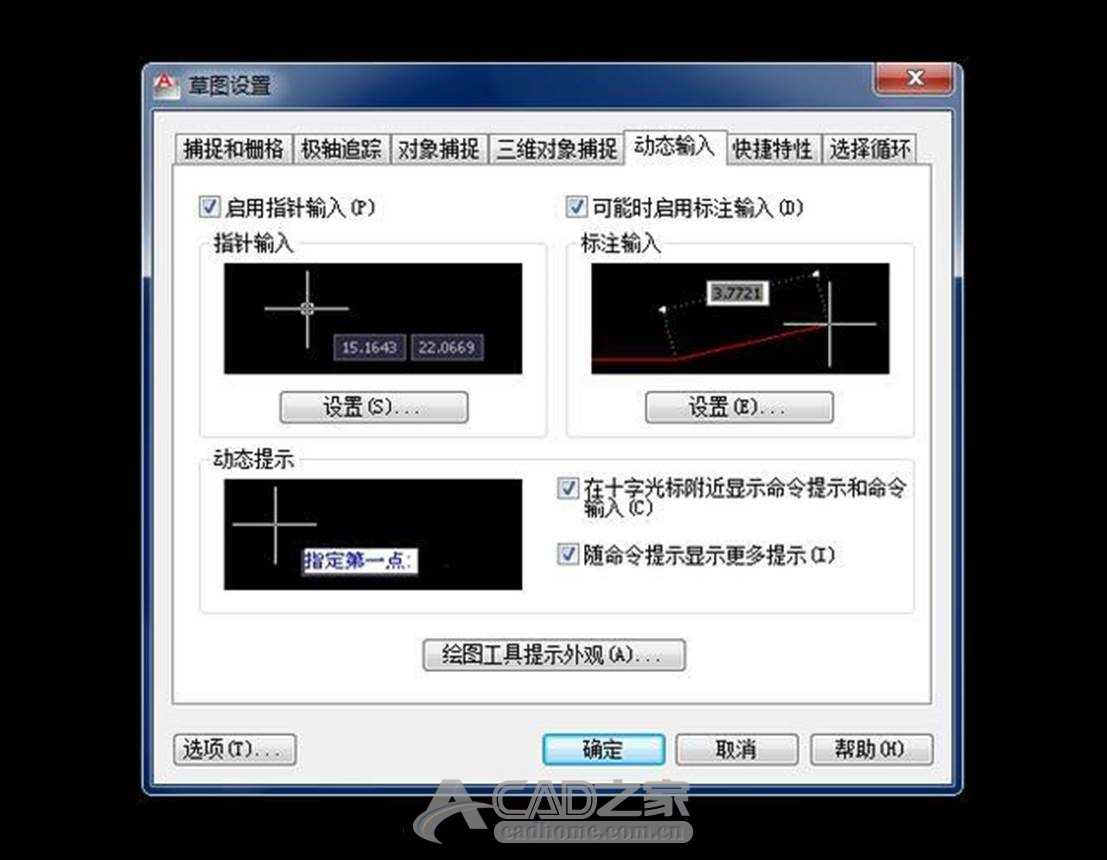
另外,如果想指针输入使用的坐标形式以及标注输入的形式等,可以进入草图设置,打开 “动态输入”。
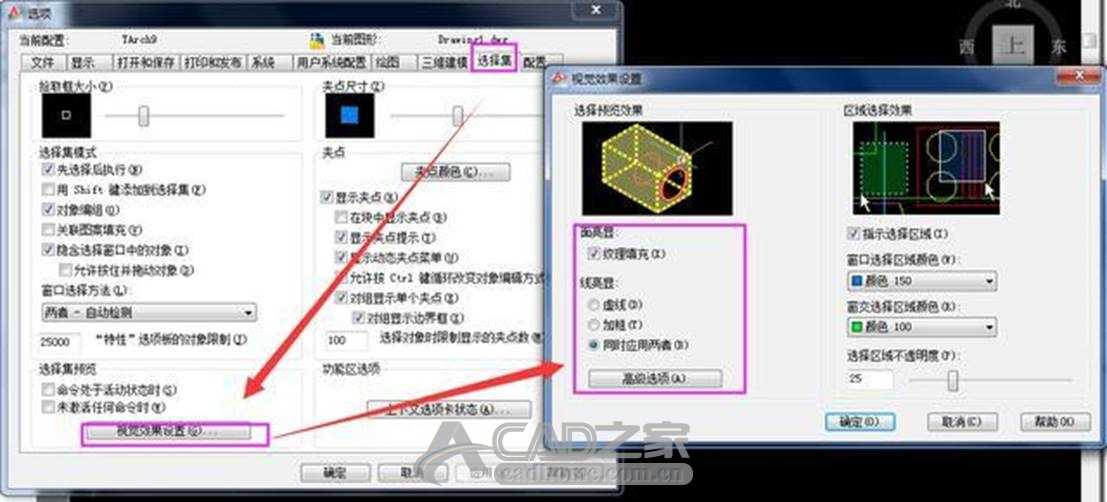
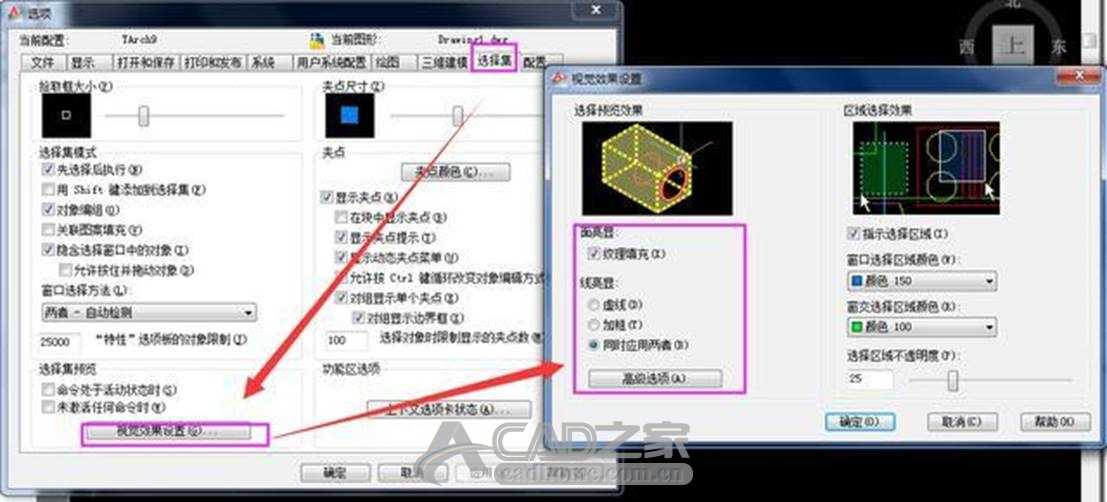
五、选择预览
选择预览指的是当光标移动到图形上,可能会被选中的图形就会高亮显示。
必要时我们会关掉这个功能,因为这种显示较为影响性能,尤其是大面积的图块,光标移到对应位置整个图块都要亮显会很耗费资源。
怎么关掉呢? op打开“选项”对话框,点击“视觉效果设置”,然后可以设置在未执行命令或执行命令时是否出现选择预览效果,同时还可以设定它的显示方式。


六、夹点动态菜单
当光标停留在圆弧、矩形、多段线等夹点上时会出现一个夹点动态菜单。
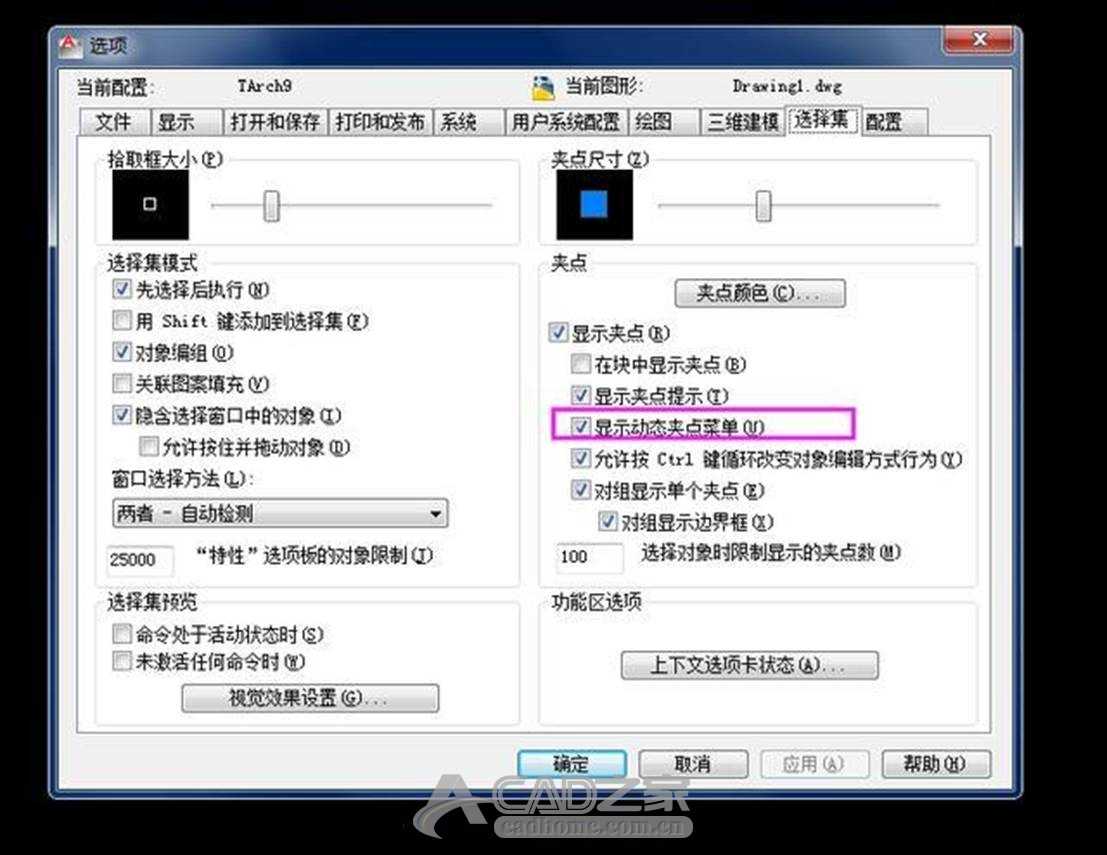
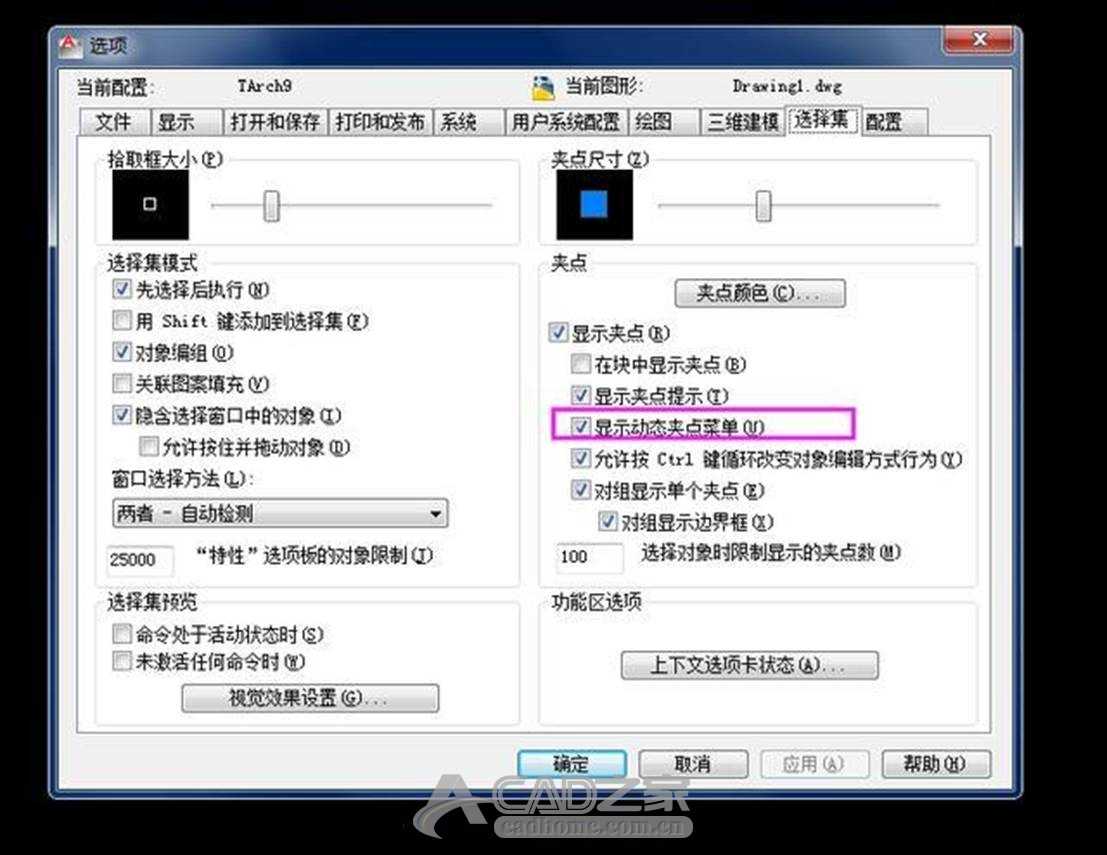
如果需要经常对图形进行修改,这便是很好的一个功能。相反,当你不需要经常修改图形就可以关掉它。
操作很简单,只要在在选项对话框的选择集选项卡中取消勾选“显示夹点动态菜单”即可。
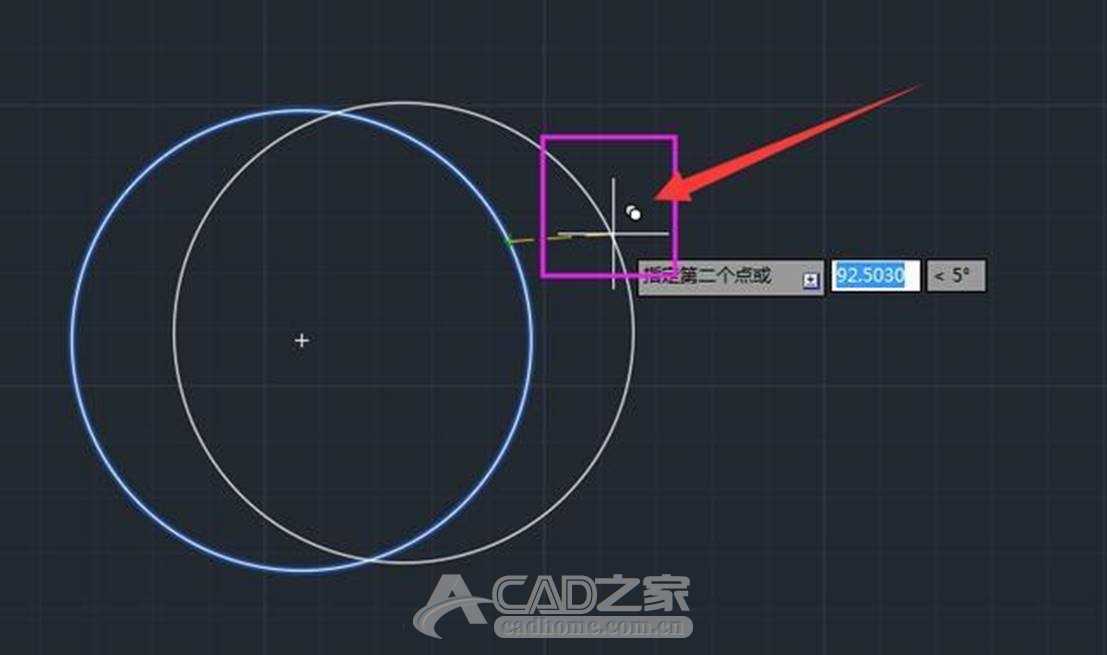
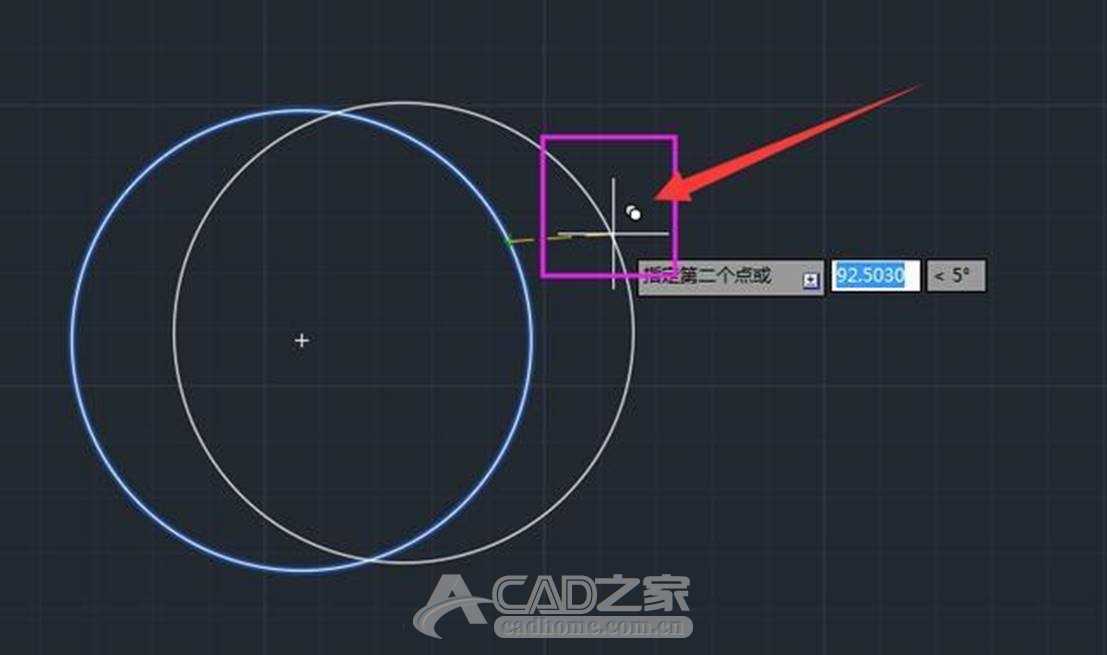
七、十字光标标记显示(高版本CAD才有)
在复制对象时,十字光标中心的右上方会弹出一个小的图标,主要是为了告诉我们现在正在进行什么样的操作。
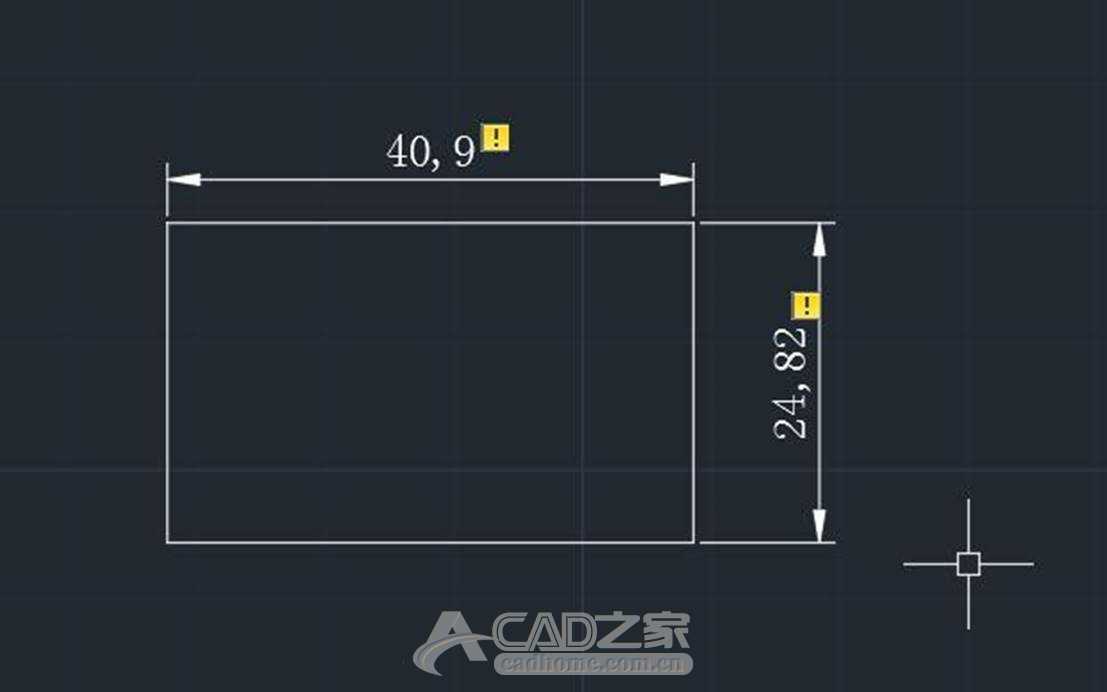
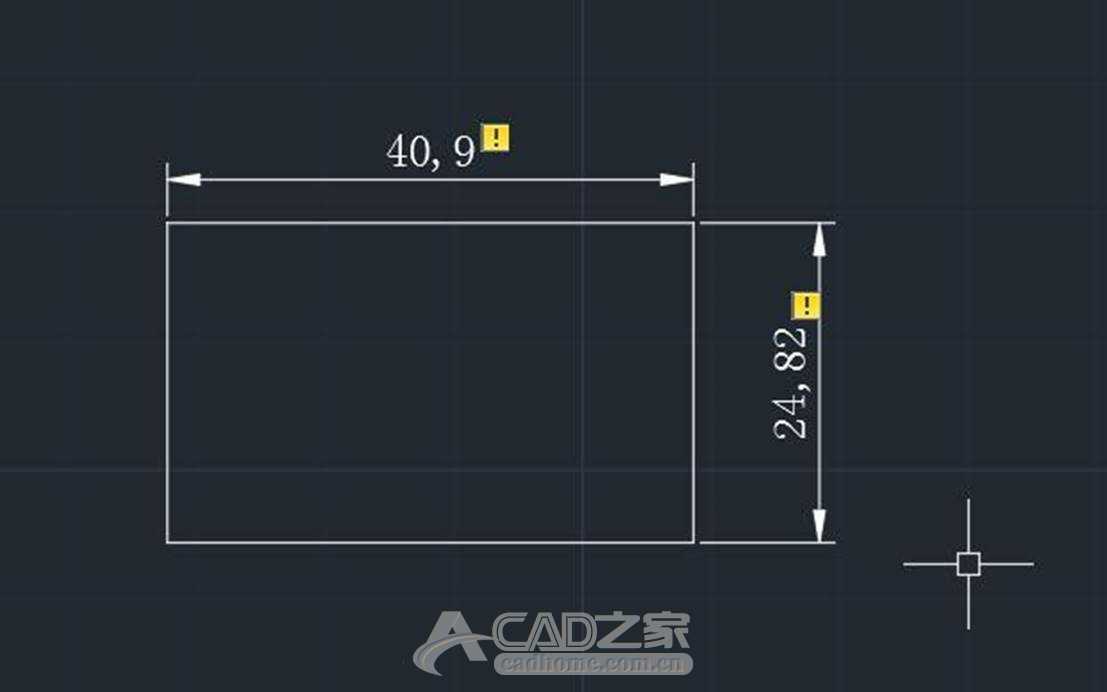
虽然这个标记非常小,但对于很多人来说看着觉得别扭,而且会觉得没有什么用,这时候关闭它就通过变量CURSORBADGE可以设置,变量设置为1和 2分别代表不显示和显示。
八、注释监视器
打开注释监视器后,图纸或画图打开的过程中会发现标注上有一堆感叹号。
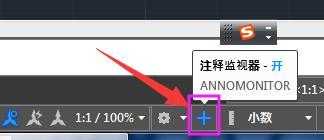
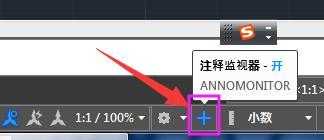
这个功能是想通过在不关联的标注显示感叹号以达到提示作用。想关掉的话直接在底部状态栏单击“十字架”关闭注释监视器即可。
九、循环选择(高版本CAD才有)
一旦图中有重合对象,比如说两个重叠的矩形或多段线时,单击选择图形就会出现一个小方显示:框多段线、多段线、无。
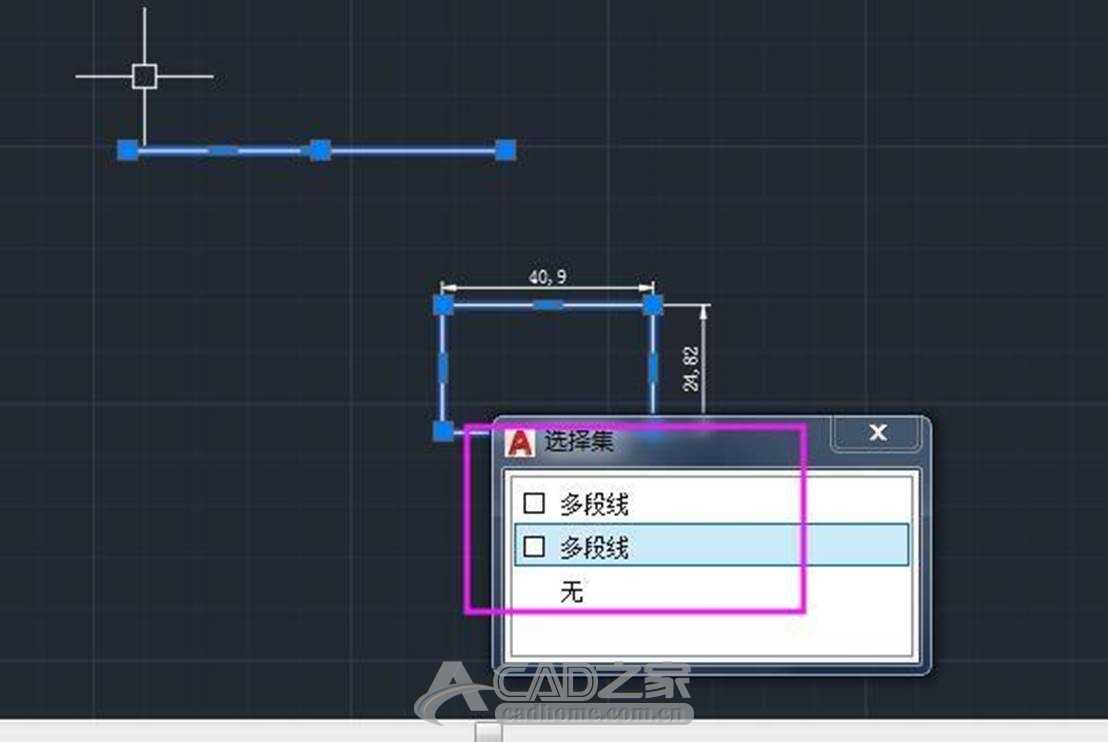
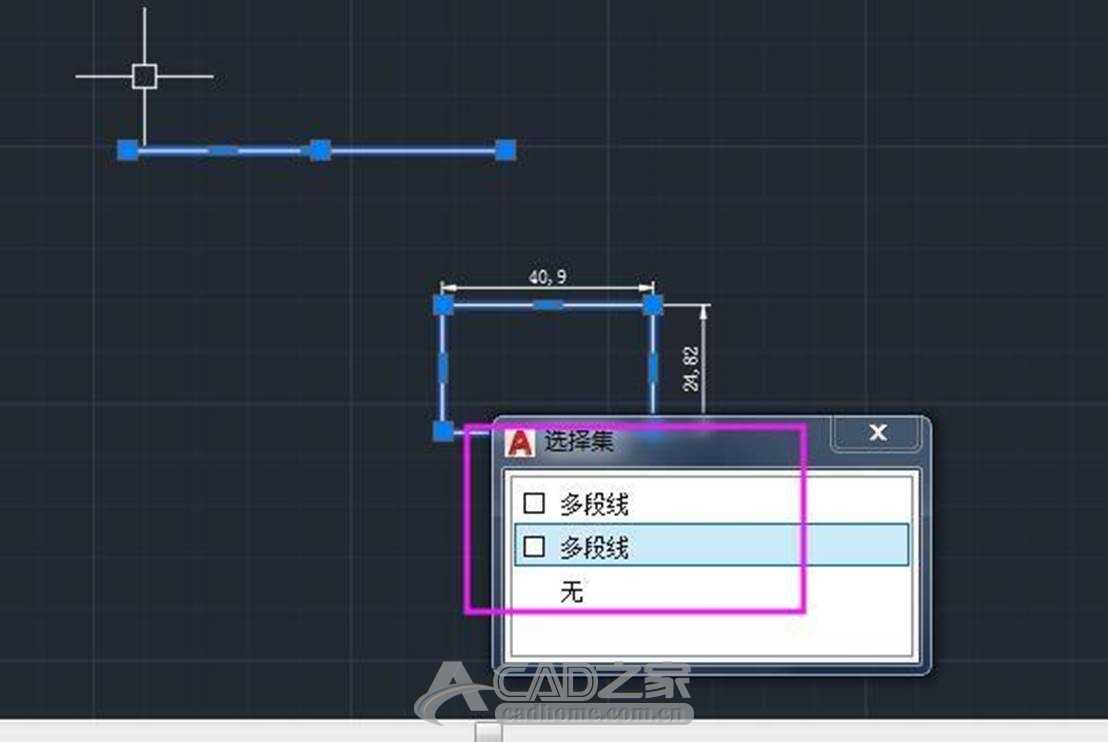
当重合对象没有用时就可以选择其中一个多余图形删掉,省得影响后面操作。当重合对象都有用但又不希望出现这个方框是,则可以在底部状态中找到并单击循环选择的按钮(或按CTRL+W)关闭循环选择。


十、工具提示
光标停留在工具栏或面板的图标上时,会显示命令的相关信息。这个功能在新手期还是蛮好用的,但是后期我们对命令很熟悉并且已经习惯用快捷键输入命令,就可以把这个提示关掉。


快捷键op打开“选项”对话框,显示栏目中,取消勾选“显示工具提示”就好。
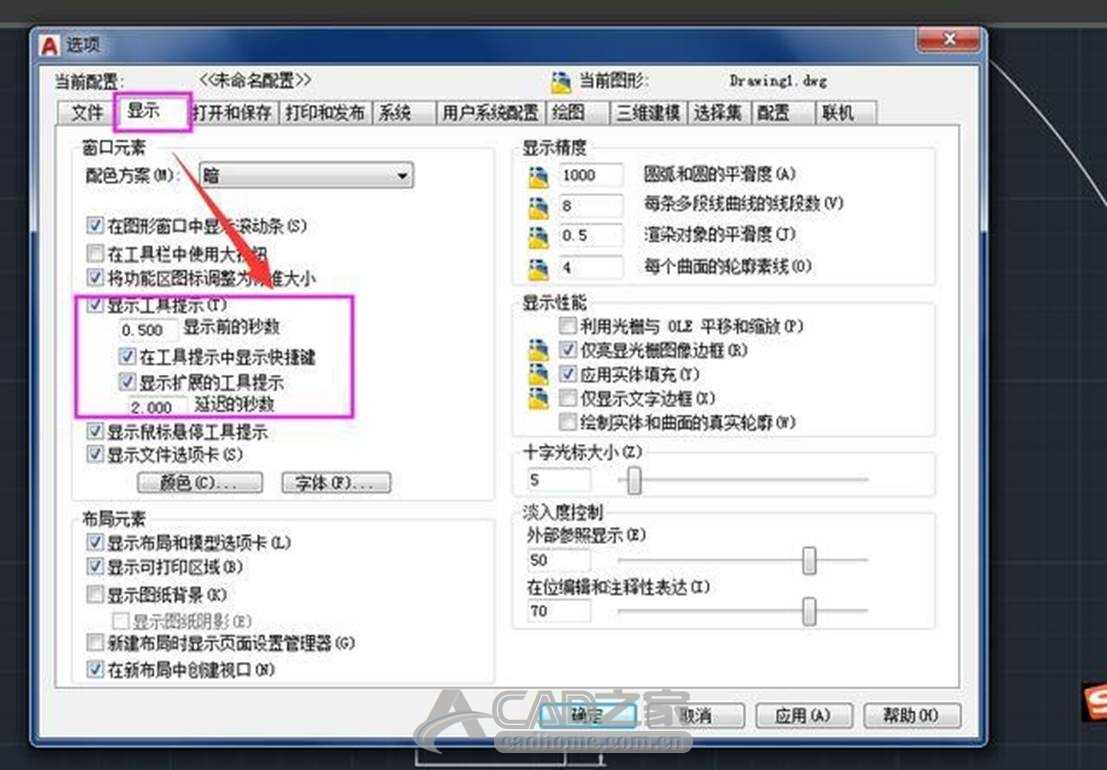
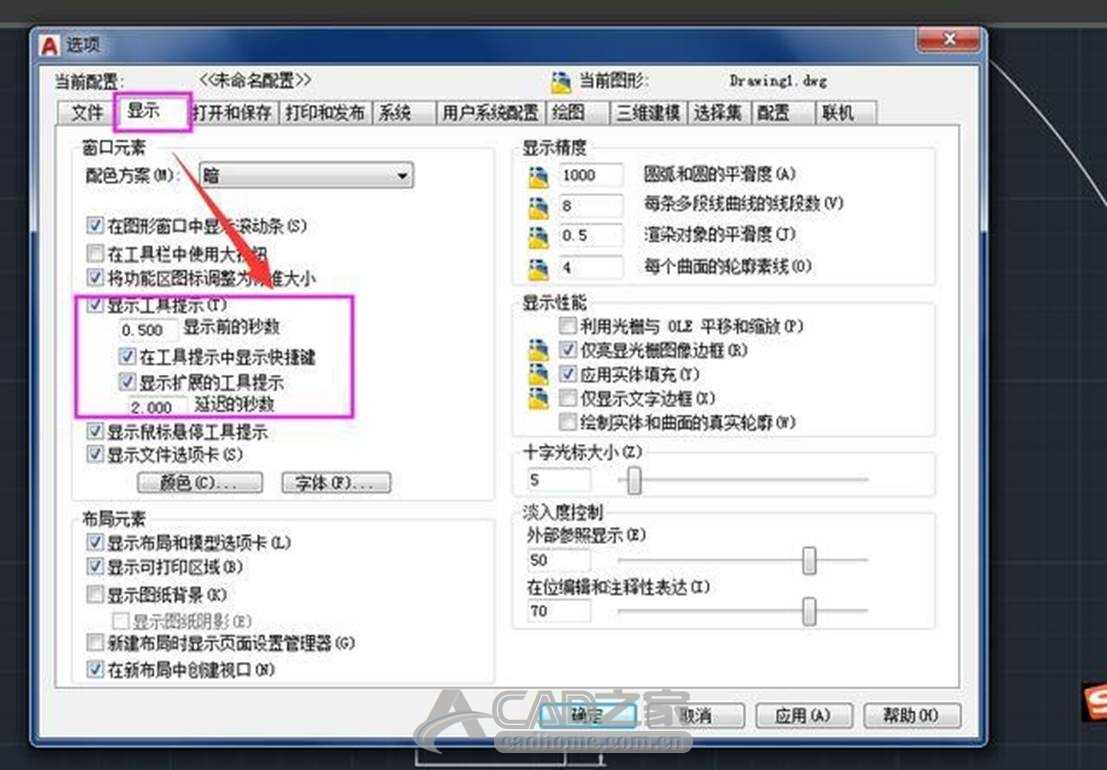
以上十种关闭对话框的方法,有的只出现在高版本CAD,如果你用的CAD版本没有相关提示,可以忽略。
免责声明:
1、本站所有资源文章出自互联网收集整理,本站不参与制作,如果侵犯了您的合法权益,请联系本站我们会及时删除。
2、本站发布资源来源于互联网,可能存在水印或者引流等信息,请用户擦亮眼睛自行鉴别,做一个有主见和判断力的用户。
3、本站资源仅供研究、学习交流之用,若使用商业用途,请购买正版授权,否则产生的一切后果将由下载用户自行承担。
4、侵权违法和不良信息举报 举报邮箱:cnddit@qq.com


还没有评论,来说两句吧...